¿Tienes conocimientos en un área determinada y te gustaría compartir ese conocimiento con el mundo? Qué mejor forma de hacerlo que a través de tu propia academia online. Además de ayudar a la gente te estarás dando a conocer como profesional.
Seguramente tienes conocimientos en muchas materias y eres un experto en alguna de ellas ¿Porqué no aprovechas toda la experiencia que tienes en un área para crear un vídeo curso online y que tu conocimiento llegue a mucha gente? Y si además quieres monetizar tu conocimiento podrás obtener un dinero extra vendiendo tus vídeo cursos. ¡Son todas ventajas! Pero...
Una vez creado el vídeo curso has pensado: "¿Dónde lo publico? Necesitaré subirlo a algún sitio para que la gente pueda matricularse, hacer el curso, contactarme y si además quiero venderlo necesitará algún plataforma que me permita gestionar los cobros ¿Qué debo hacer?"
Para publicar tus cursos en línea, tienes varias posibilidades, una de ellas es utilizar un servicio de terceros como pueden ser un marketplace de cursos como Udemy.com o una plataforma que te da toda la infraestructura como Teachable.com. A grandes rasgos Udemy te cobrará una comisión por cada venta que realices a través de su plataforma o utilizando uno de sus canales de venta, y Teachable te cobrará un fijo al mes por usas sus servicios. Entre otros muchos inconvenientes que tienen estas plataformas, como no poder contactar con tus estudiantes cuantas veces quieras, no tener acceso a sus correos electrónicos, y un largo etcetera.
Otra posibilidad es montar nuestra propia academia online utilizando para ello WordPress y un plugin LMS. Existen muchísimos plugins LMS disponibles hoy en día, plugins gratuitos y de pago, en el artículo de hoy vamos a ver como montar nuestra escuela online utilizando el plugin Sensei LMS, que hasta hace relativamente poco este plugin era de pago, pero desde hace unos meses podemos utilizarlo gratis, siempre y cuando compartamos nuestro conocimiento de manera gratuita. Si deseamos cobrar por nuestros cursos deberemos adquirir la extensión de integración entre WooCommerce y Sensei, pero no adelantemos acontecimientos, todo ello lo veremos en este artículo.
Instalación de Sensei LMS
Para ello nos dirigimos a nuestro sitio web con WordPress, Escritorio, Plugins > Añadir Nuevo > y buscamos sensei:
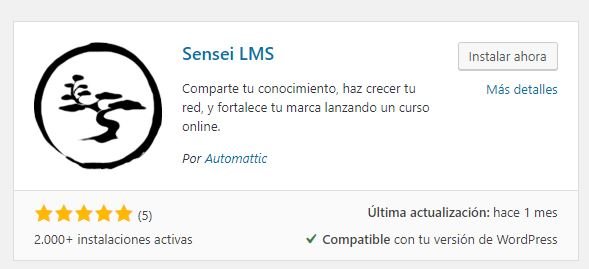
Pulsamos en "Instalar ahora". Y activamos.
Una vez que el plugin se haya instalado y activado correctamente, deberemos instalar las páginas que necesita el plugin para crear la estructura de la academia. Así que pulsamos en el botón "Instalar páginas de Sensei LMS".
Automáticamente nos redirigirá a la sección de configuración de Sensei dentro de nuestro WordPress. En principio podemos dejar la configuración tal cual se muestra, pero te aconsejo que le eches un vistazo para saber si las opciones predeterminadas son las que tú deseas mantener para tu academia.
Crear el curso
Vamos a proceder a crear nuestro primer curso. Lo primero que vamos a hacer es ir a Páginas y vamos a hacer una edición rápida sobre la página de Cursos para cambiar su slug a "cursos" (en lugar de "resumen-cursos").
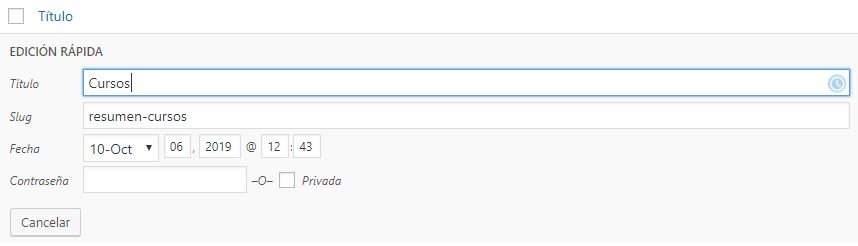
Si ahora en nuestro wordpress accedemos a la url: /cursos/ veremos la nueva página que se ha creado (que en este momento no muestra nada, ya que no tenemos ningún curso dado de alta).
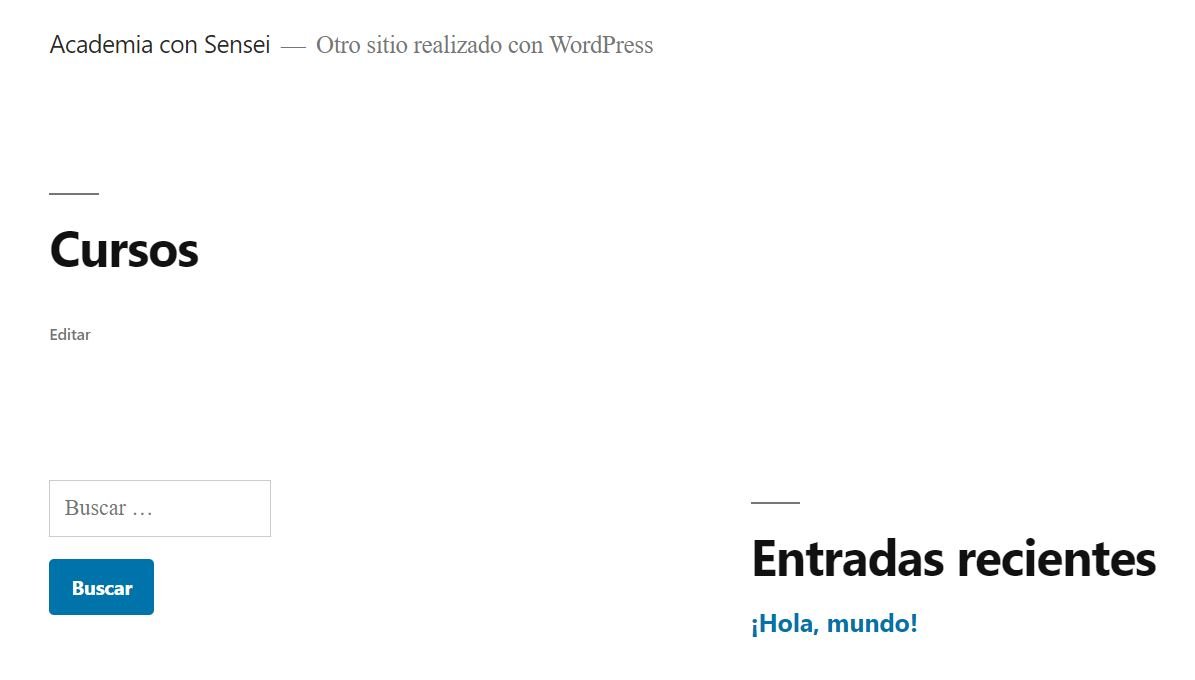
Nos dirigimos entonces al Escritorio de WordPress opción "Cursos" y pulsamos en "Añadir". Como podrás comprobar la creación de un curso es muy sencilla, introducimos el título y una breve descripción del curso.
En el campo "Vídeo del curso" introducimos el código embed que nos ofrece Vimeo o YouTube.
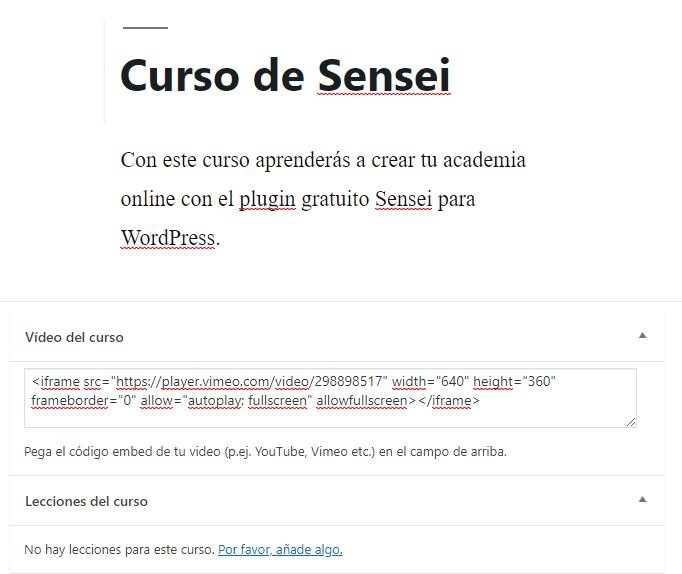
De momento guardamos como borrador.
Crear la primera lección
Añadimos una nueva lección para el curso clicando en el enlace que aparece en esa misma página o bien accediendo desde el menú lateral izquierdo "Lecciones" -> Añadir.
En duración de la lección podemos indicar el tiempo que dura esa vídeo clase en minutos. En complejidad de la lección seleccionaremos el nivel de dificultad de esa lección.
Y por último y muy importante, insertar en el apartado "Código embed del vídeo" el fragmento de código correspondiente al vídeo de esa lección.
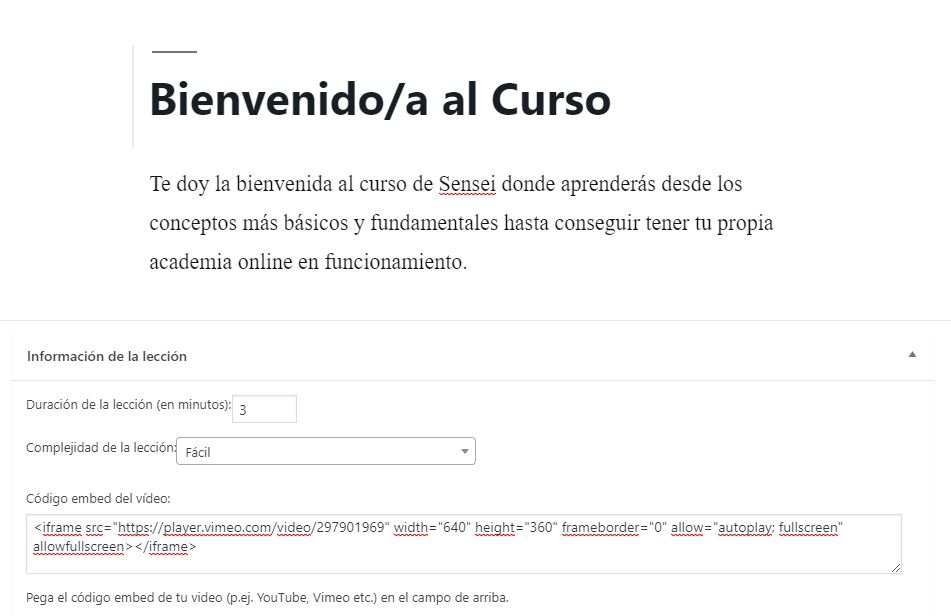
Pulsamos en el botón Publicar para publicar así nuestra primera lección. Deberemos hacer lo mismos pasos hasta completar el resto de lecciones que conformen nuestro curso.
Añadir un cuestionario
Para que nuestro curso sea lo más completo posible vamos a añadirle un cuestionario, por lo que accedemos a la opción del panel lateral izquierdo Preguntas -> Añadir.
Tenemos varias opciones de cuestionario disponibles para utilizar:
- Respuesta múltiple
- Verdadero/Falso
- Llenar el vacío
- Línea única
- Multilíneas
- Y por último darle la posibilidad al usuario de subir un archivo, esta opción por ejemplo es ideal en el caso de que envíes tareas a tus alumnos que quieras corregir tú mismo.
Vamos a crear una de verdadero/falso, para ello simplemente añadimos en la parte de la izquierda la pregunta y en la parte de la derecha establecemos el resultado correcto. Además podemos complementarlo con una explicación. En calificación de la pregunta podemos escoger los puntos que le dará el sistema al alumno en el caso de responder correctamente a la pregunta.
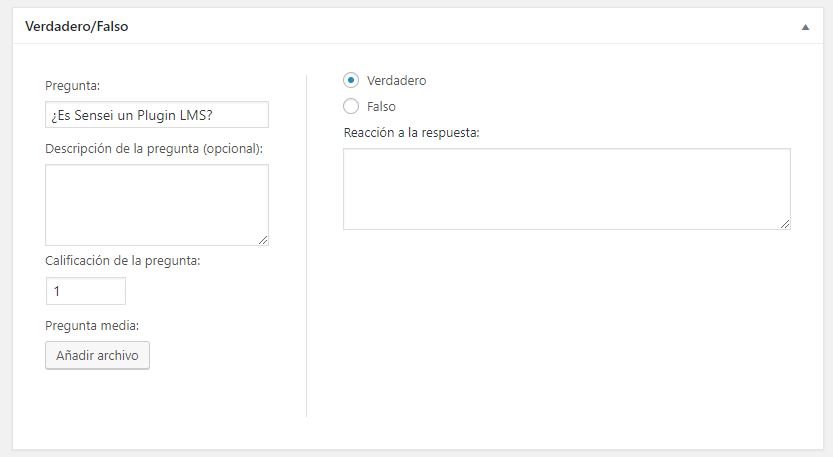
Pulsamos en publicar una vez hayamos terminado de añadir la pregunta.
Enlazar las lecciones al curso
Ahora que ya tenemos creados los cuestionarios y las lecciones, deberemos enlazar todo al curso. Así que volvemos al curso que habíamos dejado en borrador. Añadimos la lecciones y en el panel lateral derecho podemos añadir una imagen destacada para el curso, un extracto, seleccionar el profesor del curso (que en este momento solo tenemos un profesor) y una opción interesante es que podemos destacar el curso.
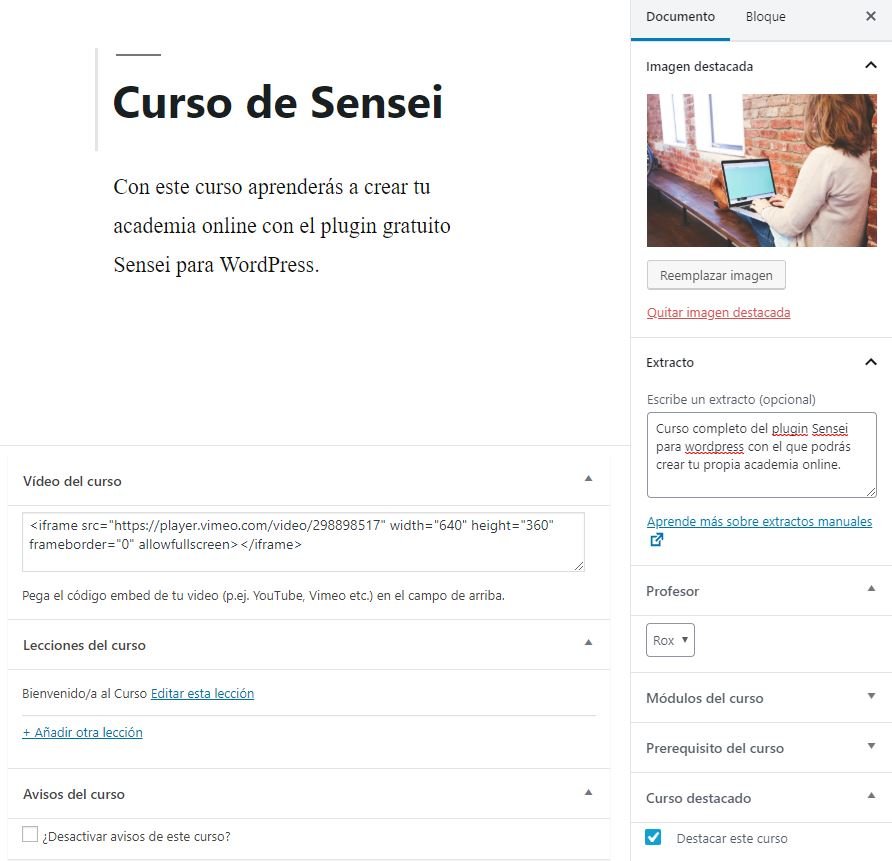
Un mensaje en la parte superior nos indicará que la entrada ha sido actualizada. Pulsamos en "Ver curso". En este momento deberías ver algo como lo siguiente:

¿Cómo podemos dividir el curso por secciones?
Si tienes varias lecciones, mi recomendación es que dividas las mismas por secciones, por ejemplo podrías tener una sección de "Introducción", otra sección de "Conocimientos básicos", otra sección "Avanzada", etc...
Para ello deberemos acceder a la opción "Cursos" -> "Módulos" y desde aquí podemos añadir diferentes módulos que nos permitirán insertar dentro de ellos las lecciones para que todo esté mucho más ordenado.
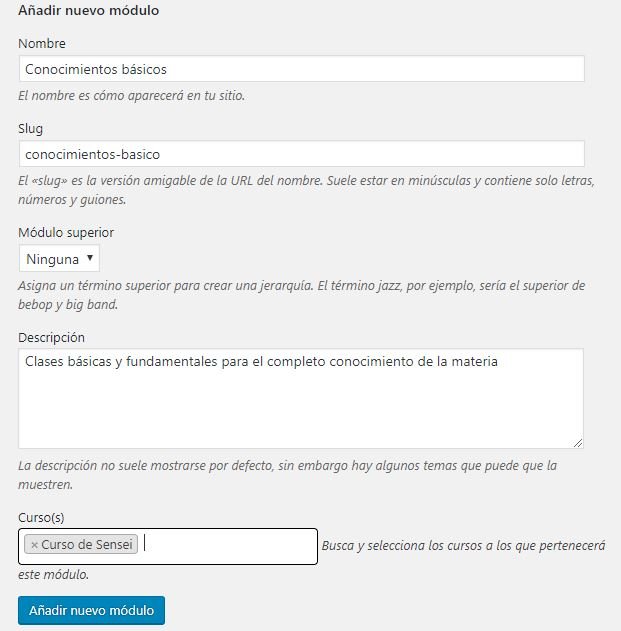
¿Cómo podemos hacer nuestro curso de pago?
Al principio del artículo comentaba que una buena fuente de ingresos es la posibilidad de vender nuestros conocimientos en forma de vídeo cursos, por lo que es fundamental este paso donde veremos como poder asignarle un precio a nuestro curso.
Necesitaremos utilizar el plugin Woocommerce. Nos dirigimos a la opción: Plugins -> Añadir nuevo y buscamos en el buscador de plugins: WooCommerce, lo instalamos y lo activamos.
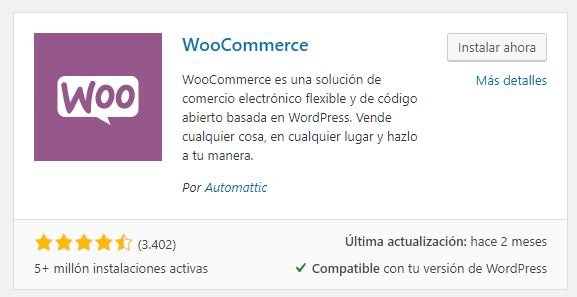
Una vez instalado y activado un asistente nos guiará por la configuración del plugin. En un primer paso deberemos facilitar información básica de nuestra tienda (ubicación, dirección, moneda a utilizar, etc) y en "¿Qué tipos de productos tienes pensado vender?", en nuestro caso seleccionaremos "Productos digitales". Clicamos en Vamos allá para continuar al paso 2, donde deberemos seleccionar los métodos de pago a utilizar. En este ejemplo seleccionaré únicamente Paypal, pero posteriormente si lo quisieramos podríamos seleccionar diferentes tipos de pago como Stripe, tarjeta de crédito, etc. Al activar Paypal deberemos introducir la cuenta de email que utilizamos en Paypal. Pulsamos en Continuar.
En el tercer paso nos ofrece la posibilidad de instalar una serie de características a nuestra tienda, de momento deshabilitamos todas y pulsamos en continuar.
Nos saltamos el cuarto paso que nos pregunta si queremos activar JetPack y en el último paso nos indica que ya estamos listos para empezar a vender. ¿Qué debemos hacer ahora? ¿Cómo integramos woocommerce con Sensei? ¡Vamos a verlo!
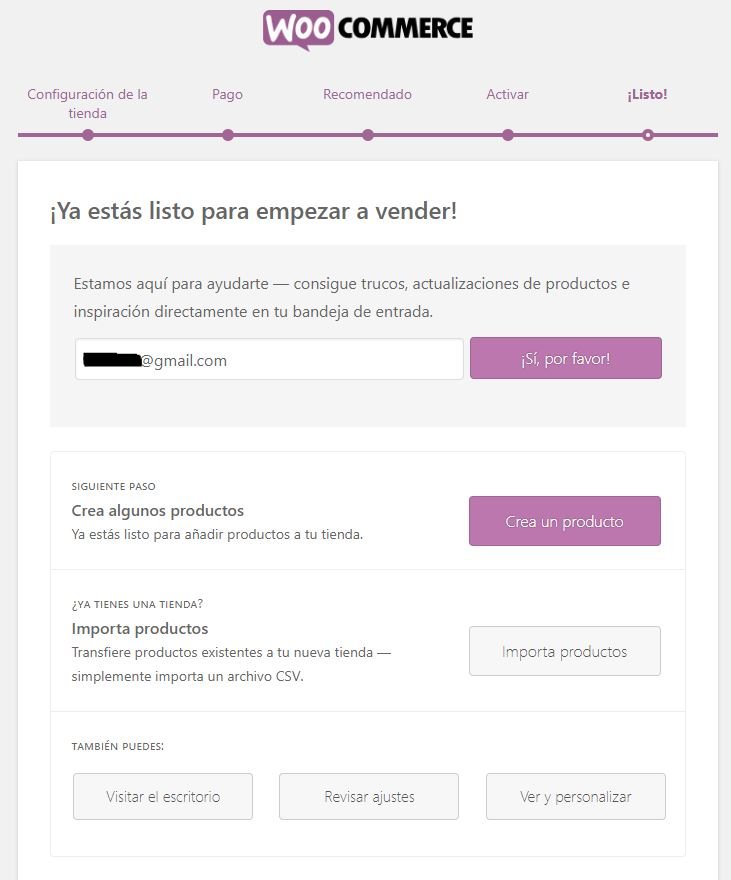
Volvemos al escritorio de WordPress, opción "Productos" -> "Añadir nuevo", insertamos un nuevo producto al cual le asignaremos de nombre el mismo nombre que tiene el curso para identificarlo más fácilmente. En descripción no hace falta poner nada, pero lo más importante es marcar en "Datos del producto" la opción "Virtual" (para indicar que no se trata de un producto físico) y en "Precio", indicar el precio que queremos que tenga el curso. Pulsamos en Publicar.
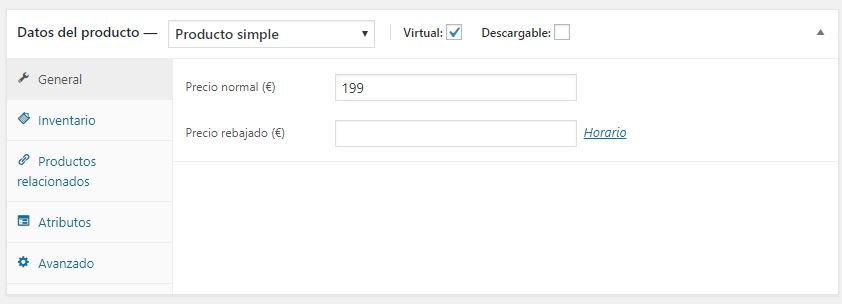
Ahora nos dirigimos a la opción: Sensei -> Extensiones y deberemos adquirir la extensión "WooCommerce Paid Courses" que nos permitirá poner nuestros cursos de pago. Una vez nos hayamos hecho con el plugin y lo hayamos instalado (la instalación es como cualquier otro plugin de WordPress), deberemos acceder a: "Cursos" y "Editar" nuestro curso. En la barra de la derecha encontraremos un nuevo bloque llamado WooCommerce que nos permitirá seleccionar el producto asociado (que es el producto que hemos creado en el paso anterior). Publicamos los cambios.
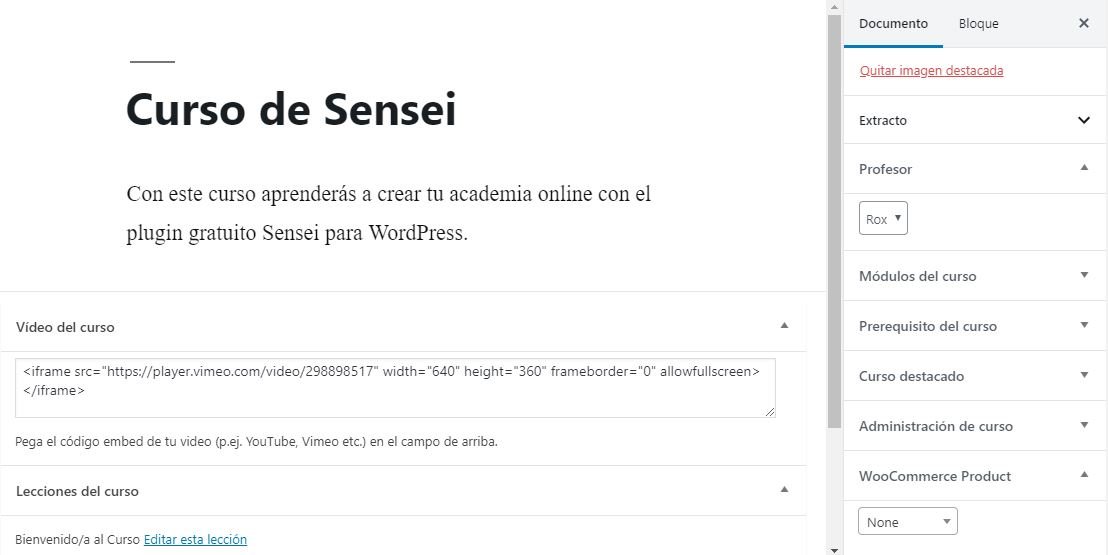
Si ahora accedemos a la página de nuestro curso podremos comprobar que aparece un botón donde además de indicar el precio del curso aparece el texto "Comprar este curso".
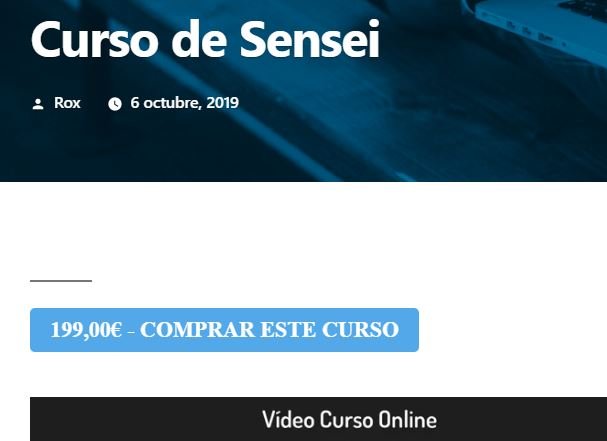
Y con esto ya tendríamos a grandes rasgos nuestra academia funcionado. Ahora solo es cuestión de ir puliendo detalles y de seguir publicando muchos más cursos.
Recuerda que si tienes cualquier duda puedes encontrarme en mi canal de YouTube donde publico semanalmente nuevos contenidos relacionados con la creación y la promoción de cursos. ¡Nos vemos!

